Een afbeelding toevoegen aan een video voor TikTok - Eenvoudige manieren
TikTok is een bekende social media applicatie die wereldwijd door veel mensen wordt gebruikt. Veel video-inhoud die op internet circuleert, is afkomstig van TikTok. Met TikTok kun je ook verschillende videostijlen maken die je kunt gebruiken om video-inhoud te maken. Een van de videostijlen die veel mensen gebruiken, is het toevoegen van afbeeldingen aan hun video's. Daarnaast kun je je TikTok-video personaliseren door er een afbeelding aan toe te voegen. Sommige gebruikers weten echter niet hoe ze afbeeldingen aan hun video-inhoud moeten toevoegen. En als jij een van die mensen bent, wil je dit bericht waarschijnlijk lezen. Je leert het gemakkelijk hoe een afbeelding aan een TikTok-video toe te voegen in dit artikel.
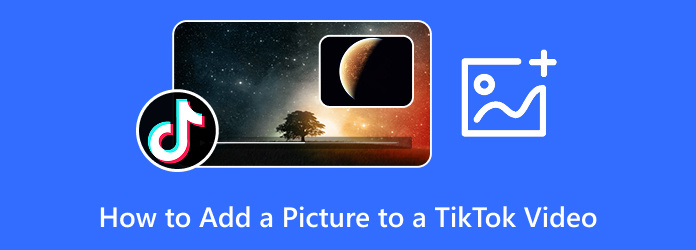
Deel 1. 3 Methoden om een foto op TikTok Video te zetten
Je kunt drie opties doen om een foto aan je TikTok-video toe te voegen:
- 1. Een foto toevoegen in het midden van je video.
- 2. Maak je foto als achtergrond.
- 3. Maak een TikTok-video met je foto.
Met elk van de drie kunt u de afbeeldingen die in uw galerij zijn opgeslagen, gebruiken als achtergrond- of video-inhoud.
Methode 1. Voeg een foto toe in het midden van je TikTok-video
Stap 1Open je TikTok-app op je telefoon. Tik in de hoofdinterface van TikTok op de knop + teken om een video te maken.
Stap 2En klik vervolgens op de record pictogram om te beginnen met het opnemen van een video.
Stap 3En als u de foto wilt invoegen, klikt u op de knop Stoppen om uw opname te pauzeren.
Stap 4Tik vervolgens op de Effecten tabblad naast de opnameknop. Hier kiest u het groene schermeffect met de pijl-omlaag.
Stap 5Druk op de Tik knop op de achteruitrijcamera. Want als je de camera aan de voorkant gebruikt, wordt je gezicht vastgelegd.
Stap 6Kies vervolgens een van uw foto's uit uw fotogalerij. Nadat u uw foto hebt geselecteerd, drukt u op de record knop nogmaals.
Stap 7Als u nu tevreden bent met de tijd van het verschijnen van uw foto, gaat u naar de Effecten en tik op de pictogram uitschakelen om de foto te verwijderen en terug te gaan naar de video die u aan het opnemen bent.
Stap 8En als je klaar bent, tik je op de Check om de video die u aan het maken bent te beëindigen. Op de volgende scherminterface ziet u het voorbeeld van uw video.
Tip. U kunt de lengte van uw clips wijzigen door op de knop Clips aanpassen te drukken.
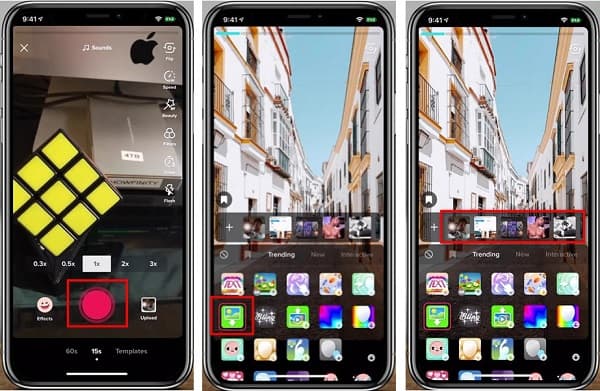
Methode 2. Voeg een foto toe aan de achtergrond van je TikTok-video
Als je gewend bent om video-inhoud op TikTok te bekijken, heb je waarschijnlijk een video bekeken die is gemaakt met de volgende methode die we je zullen leren.
Stap 1Open je TikTok-app en tik in de hoofdinterface van de app op de + teken knop van de Home scherm om een nieuwe TikTok-video te maken.
Stap 2En tik vervolgens op de record knop onderaan uw scherm om een video op te nemen.
Stap 3Tik vervolgens op de stoppen om de opname van uw video te pauzeren.
Stap 4Ga naar uw Effecten tabblad en tik op de Groene scherm paneel. Selecteer vervolgens de Groene fotogalerij pictogram en verander de achtergrond van je video.
Stap 5Kies vervolgens een foto uit uw galerij om in te stellen als achtergrond van uw video.
Stap 6Tik ten slotte op de record knop nogmaals om door te gaan met het opnemen van de video die u aan het maken bent. En druk op de Check knop om het proces te beëindigen.
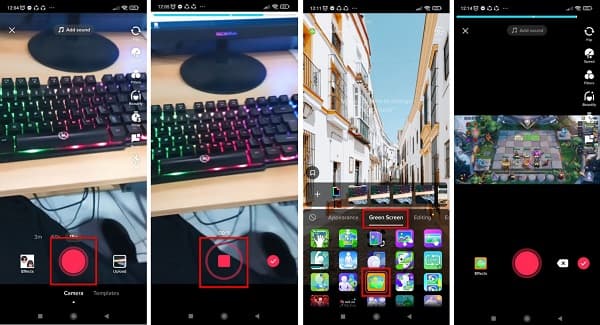
Methode 3. Maak een TikTok-video met foto's
Met de TikTok-app kun je ook een collage-achtige video maken met je foto's. Deze methode is eenvoudiger dan het opnemen van een video, omdat u alleen foto's van uw filmrol hoeft toe te voegen. Dus als u op zoek bent naar een manier om video's en afbeeldingen samen te voegen op TikTok, kunt u deze methode gebruiken. Hier is een eenvoudige handleiding voor het maken van een TikTok-video met je foto's.
Stap 1Start de TikTok-app op je telefoon. Druk op + tekenpictogram op de hoofdsoftware-interface om een video op te nemen.
Stap 2Ga vervolgens naar de Uploaden, druk op Foto's paneel boven de interface van de app en selecteer de afbeeldingen die u aan uw video wilt toevoegen.
Stap 3Om gemakkelijk door de afbeeldingen te navigeren die u wilt uploaden, tikt u op de Alles knop bovenaan de scherminterface.
Stap 4Tik na het selecteren van de foto's op de Volgende om door te gaan naar de volgende stap.
Stap 5Vervolgens ziet u het voorbeeld van de fotocollagevideo die u aan het maken bent. U kunt achtergrondmuziek toevoegen door te tikken op de Geluiden knop.
Stap 6Tik ten slotte op Volgende knop om dingen af te ronden.
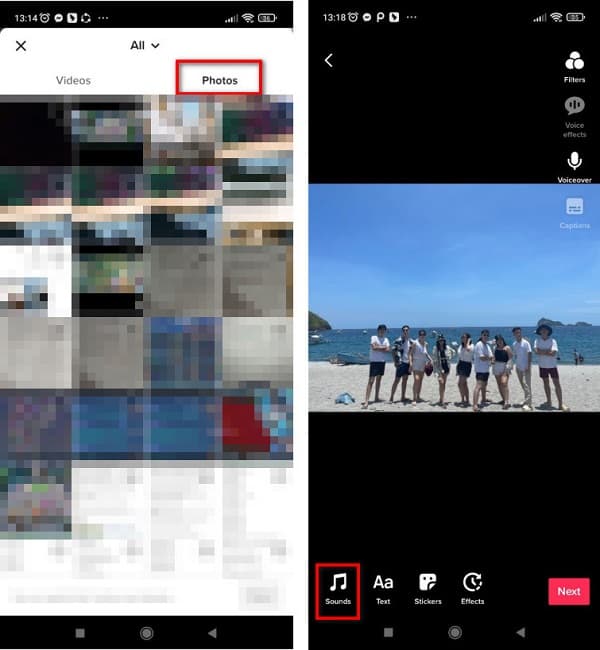
En dat is het! Dat zijn de methoden om foto's toe te voegen aan een TikTok-video. Maar als u andere softwaretoepassingen wilt gebruiken met veel bewerkingsfuncties die u kunt gebruiken, ga dan verder met het lezen van het volgende deel.
Deel 2. Een afbeelding toevoegen aan een TikTok-video met behulp van de ultieme tool
Met andere softwaretoepassingen kun je ook een afbeelding toevoegen aan een TikTok-video. Je moet echter eerst de TikTok-video downloaden, zodat je een foto aan je TikTok-video kunt toevoegen.
Tipard Video Converter Ultimate is een populaire softwaretoepassing die kan worden gedownload op alle mediaplatforms, zoals Windows en Mac. Met deze app kun je veel dingen doen; een daarvan is om afbeeldingen aan je video's toe te voegen met behulp van de functie Watermerk toevoegen. Het ondersteunt tal van bestandsindelingen, zoals MKV, MOV, MP4, AVI, FLV en meer dan 500. En als u op zoek bent naar een gebruiksvriendelijke app, dan is deze tool het meest geschikt voor u. Verder heeft het veel bewerkingsfuncties die je kunt gebruiken, waaronder video, trimmer, videofusie, watermerkverwijderaar, enz. Volg daarom de eenvoudige stappen hieronder als je geïnteresseerd bent in het gebruik van deze app.
Een afbeelding op een TikTok-video plaatsen met Tipard Video Converter Ultimate:
Stap 1Downloaden Tipard Video Converter Ultimate door op te klikken Downloaden knop hieronder. En voer vervolgens de app uit.
Stap 2Ga naar uw Toolbox paneel en klik op de Video Watermark gereedschap.
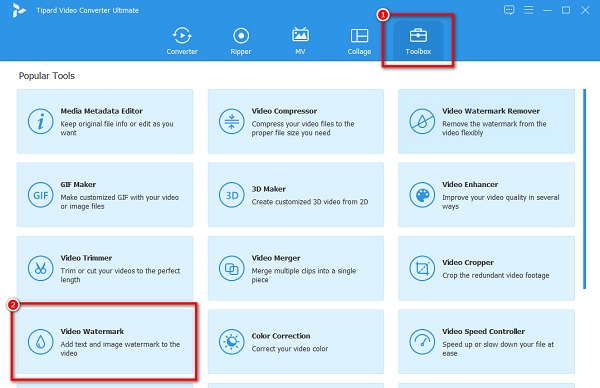
Stap 3Klik vervolgens op de + teken knop om de TikTok-video te uploaden.
Stap 4En klik vervolgens op de Watermerk afbeelding. Selecteer vervolgens de afbeelding die u aan uw video wilt toevoegen. Het verschijnt automatisch in het voorbeeld van je video.
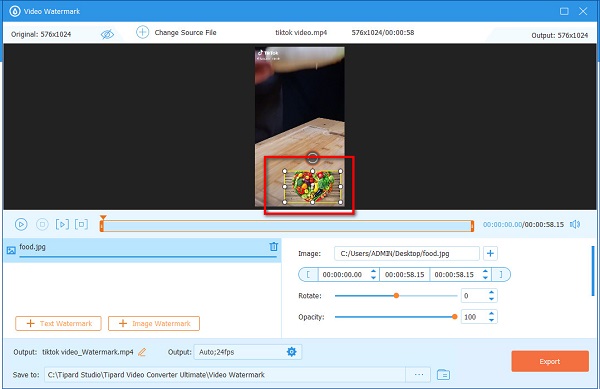
Stap 5Klik ten slotte op de Exporteren om uw video op te slaan.
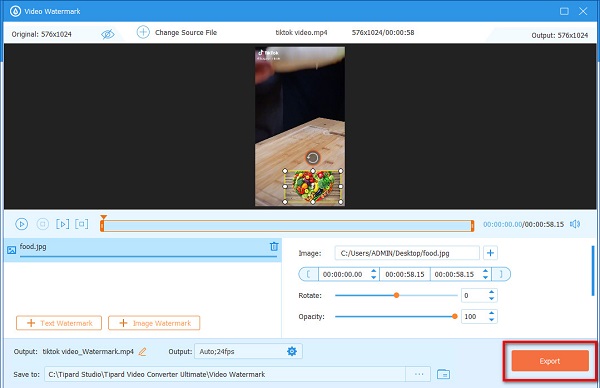
Verlengde lezing:
Hoe foto in video te zetten met iMovie op iPhone en Mac
Afbeeldingen overlayen online, offline en in première
Deel 3. Veelgestelde vragen over het toevoegen van afbeeldingen aan TikTok-video's
Kun je meerdere foto's toevoegen aan een TikTok-video?
Ja. Je kunt twee of meer afbeeldingen aan je TikTok-video toevoegen. Met sommige tools kun je ook meerdere afbeeldingen aan je TikTok-video toevoegen.
Kun je afbeeldingen over een video heen leggen met TikTok?
Ja. Met de effecten van de TikTok-app kun je afbeeldingen over je video's heen leggen.
Kan een iPhone foto's en video's combineren?
Gelukkig heeft de iPhone een app die foto's en video's kan combineren, iMovie. U kunt iMovie gebruiken om over elkaar te leggen, een fotocollagevideo te maken en afbeeldingen en video's te combineren.
Conclusie
Nu je weet hoe je een afbeelding aan een TikTok-video kunt toevoegen, kun je kiezen uit de methoden die je gaat gebruiken, afhankelijk van wat je met je video wilt doen. Maar als je een tool wilt gebruiken waarin je veel afbeeldingen aan je TikTok-video kunt toevoegen, download dan Tipard Video Converter Ultimate.







